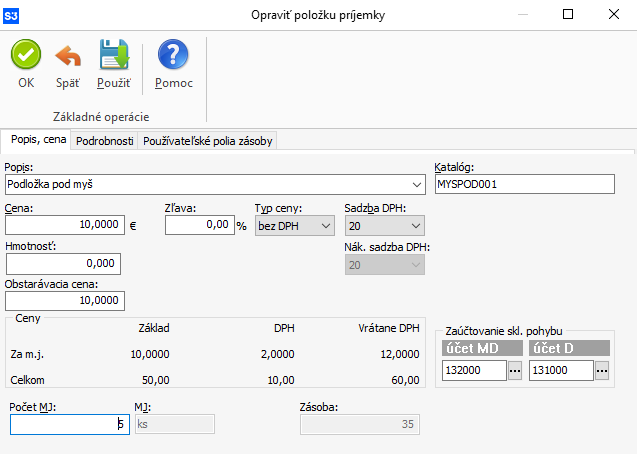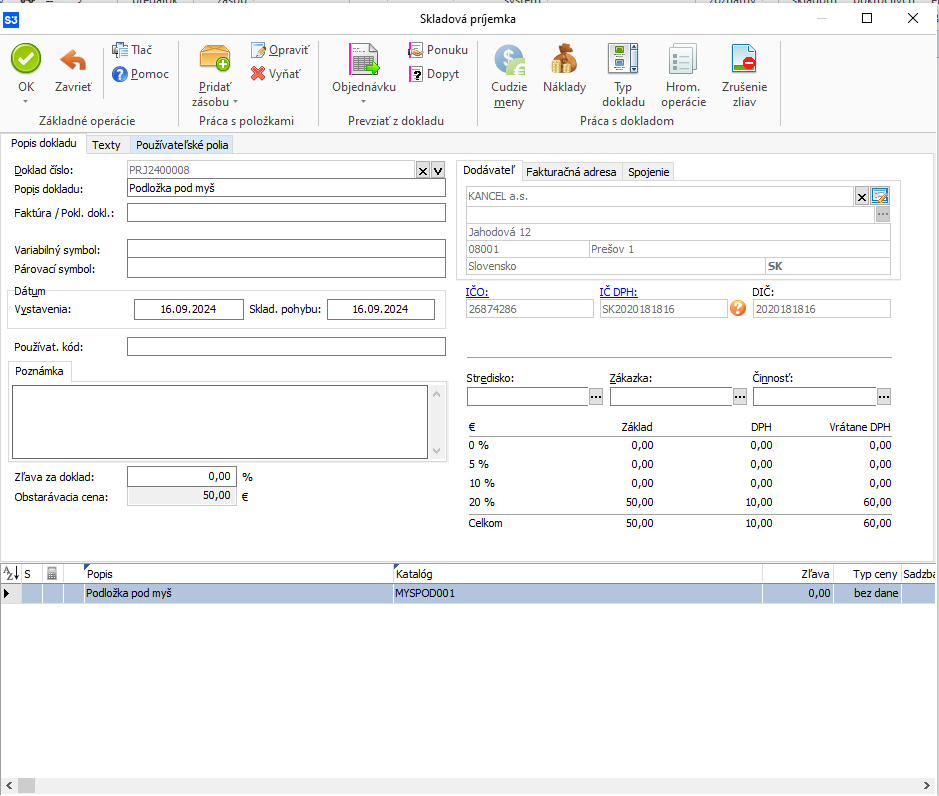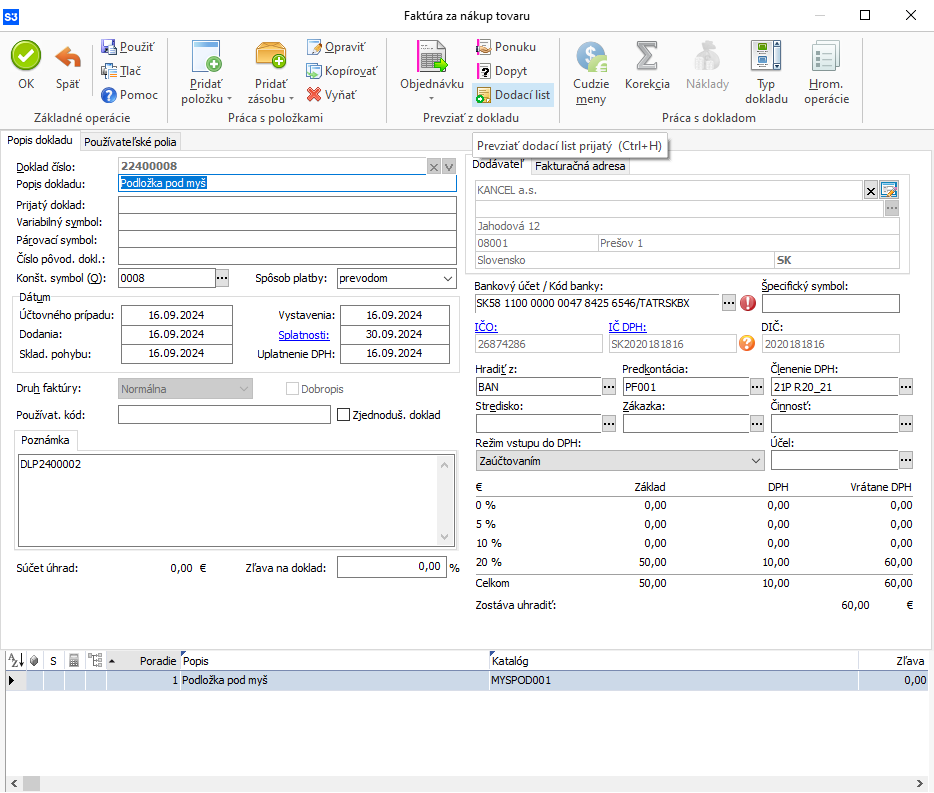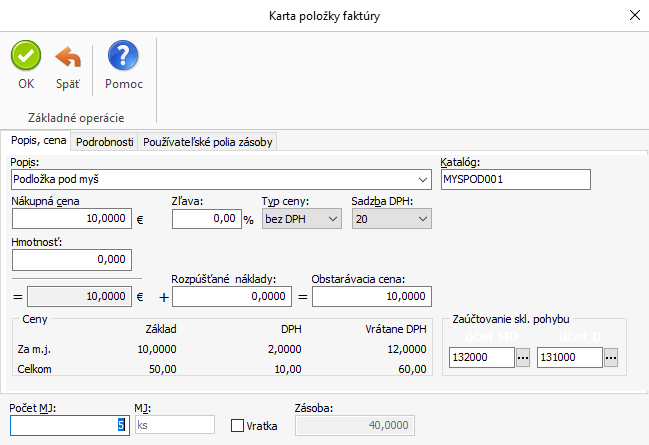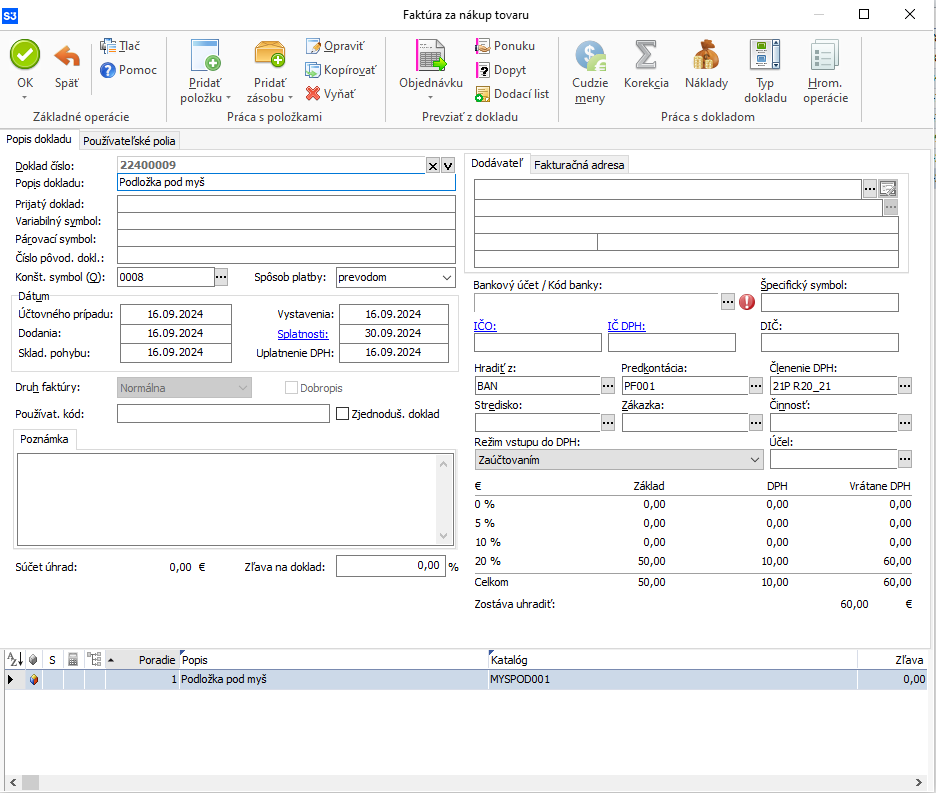Príjem tovaru na sklad
Príjem tovaru na sklad je možné realizovať niekoľkými spôsobmi. Tovar naskladníme pomocou skladových dokladov: Príjemka, dodací list a prijatá faktúra.
Príjemka
Príjemka je najjednoduchším skladovým dokladom pre naskladnenie tovaru.
Príklad:
Od firmy KANCEL a.s. ste nakúpili 5ks Podložky pod myš s nákupnou cenou 10,00 € bez DPH za kus.
Pre príklad použitá DEMO agenda podvojné účtovníctvo (sklad A)
Postup:
- Na karte Sklad vyberiete voľbu Príjemka. Následne sa otvorí Skladová príjemka.
POZNÁMKA: Ak budete používať Typy skladových dokladov, nadefinovať si ich môžete na karte Sklad/(Nastavenie)Skladové zoznamy/Typy skladových dokladov. Tu si môžete pre jednotlivé typy dokladov (predajka, príjemka, výdajka, prevodka, výrobka, prijaté a vystavené dodacie listy) nastaviť rôzne číselné rady pre doklady, stredisko, zákazku, činnosť, texty, zaúčtovanie, alebo formulár pre tlač. Používanie typov dokladov nie je povinné. Na karte Money/Možnosti a nastavenia/Používateľská konfigurácia v záložke Sklad si nastavíte pre skladové doklady číselné rady a voľbu ako vyberať Typ dokladu (vybratý, Posledný, Opýtať sa pred vystavením, Použiť prednastavenie), či sa má doklad automaticky vytlačiť a iné. Odporúčame typy dokladov využívať, vzhľadom k množstvu prednastavení si ušetríte čas, strávený opakovaným vypisovaním.
- Zobrazí sa Skladový príjemka, ktorú môžeme začať vyplňovať.
- Číslo dokladu sa generuje automaticky podľa nastavení na karte Money/Možnosti a nastavenia/Používateľská konfigurácia/Sklad záložka príjemka, alebo podľa nastavení v Type skladového dokladu. Číselné rady si definujeme na karte Money/Možnosti a nastavenia/Číselné rady.
POZNÁMKA: Ak potrebujete číslo dokladu zmeniť, kliknite na tlačidlo X a následne cez tlačidlo ... vyvoláte zoznam číselných rád.
- Do kolónky popis sa automaticky prenesie popis prvej položky príjemky a je možné ju zmeniť.
- Dátum vystavenia a dátum skladového pohybu sa ponúka aktuálny a je možné ho zmeniť.
POZNÁMKA: Stlačením pravého tlačidla myši na ktoromkoľvek dátume sa zobrazí interaktívny kalendár, kde si stlačením ľavého tlačidla myši vyberiete požadovaný dátum.
- Ďalej vyberiete Dodávateľa. Stlačením tlačidla ... sa zobrazí adresár pre výber. Vyberieme firmu KANCEL a.s. Potvrdíme tlačidlom OK.
- Ďalej môžete vybrať zo zoznamu pomocou tlačidla ... stredisko, zákazku a činnosť.
- Teraz zadajte skladovú položku do príjemky pomocou tlačidla Pridať zásobu, voľba Zásobu. Otvorí sa Zoznam zásob na sklade. Tu si vyberiete zásobu Podložka pod myš a potvrdíte tlačidlom OK.
- Otvorí sa okno Pridať položku do príjemky, ktorá je už vyplnená a kurzor je nastavený na doplnenie poľa Počet MJ, tu doplníme 5. V poli Cena doplníme nákupnú cenu 10 € bez DPH a potvrdíme tlačidlom OK.
- Následným potvrdením tlačidla OK prenesieme položku do Skladovej príjemky.
- Tlačidlom Zavrieť, zatvoríme zoznam zásob na sklade a presunieme sa priamo do Skladovej príjemky, ktorá je už vyplnená.
- Tlačidlom OK skladovú príjemku uložíte a v tento moment je tovar automaticky naskladnený. Doklad sa uloží do zoznamu sladových dokladov a v zozname skladových pohybov uvidíme vytvorené pohyby tovaru.
POZNÁMKA: Doklad sa automaticky vytlačí ak máte na karte Money/Možnosti a nastavenia/Pužívateľská konfigurácia záložka Sklad nastavenú tlač dokladov.
Prijatý dodací list
Postup je úplne rovnaký ako u vystavení skladovej príjemky. Výhodou prijatého dodacieho listu je možnosť vytvorenia prijatej faktúry na základe tohto dokladu.
- Na karte Sklad, tlačidlom Prijatý dodací list si vytvoríte doklad (postup ako v príklade príjemky vyššie).
- Na karte Obchod/(Nákup)Faktúry prijaté tlačidlom Pridať faktúru si vyberiete Typ faktúry (napr. TOVAR). Otvorí sa faktúra na vyplnenie.
- Teraz pomocou tlačidla Dodací list v poli prevziať z dokladu otvoríme Zoznam skladových dokladov, kde si označíme príslušný dodací list a ten sa nám natiahne do faktúry. Je potrebné si len skontrolovať zaúčtovanie dokladu.
POZNÁMKA: Ak vyberiete najprv dodávateľa z adresára, pri voľbe prevziať z dodacieho listu sa vám zobrazia len doklady od vybraného dodávateľa.
- Tlačidlom OK prijatú faktúru uložíte.
- Doklad sa uloží do prijatých faktúr. Tovar je naskladnený v momente uloženia prijatého dodacieho listu.
POZNÁMKA: Doklad sa automaticky vytlačí ak máte na karte Money/Možnosti a nastavenia/Používateľská konfigurácia záložka Fakturácia, záložka tlač, alebo priamo v type dokladu nastavenú tlač dokladov.
Prijatá faktúra – nákup tovaru
Ďalšou možnosťou naskladnenia tovaru je priamo pri tvorbe prijatej faktúry.
Príklad:
Od firmy KANCEL a.s. ste nakúpili 5ks Podložky pod myš s nákupnou cenou 10,00 € bez DPH za kus.
Pre príklad použitá DEMO agenda podvojné účtovníctvo (sklad A)
Postup:
POZNÁMKA: Ak naskladňujete nový tovar, môžete si novú skladové kartu vytvoriť najprv v sklade, alebo vytvoriť priamo vo faktúre. Stačí pridať novú zásobu v zozname zásob na sklade tlačidlom pridať. Otvorí sa karta zásoby, ktorú vyplníte (minimálne Popis, Skratka, Katalog, Cena a Druh zásoby) a potom ju tlačidlom OK uložíte do skladu.
- Na karte Obchod/(Nákup) Faktúry prijaté stlačíme tlačidlo Pridať faktúru. V našom prípade sa Vám zobrazia Typy prijatých faktúr, kde vyberieme TOVAR.
POZNÁMKA: Ak budete používať Typy prijatých faktúr, nadefinovať si ich môžete na karte Obchod/(Doklady) Typy dokladov. Tu si môžete pre jednotlivé typy dokladov (bežná faktúra,zahraničná atď.) nastaviť rôzne číselné rady pre doklady, stredisko, zákazku, činnosť, texty, zaúčtovanie, alebo formulár pre tlač. Používanie typov dokladov nie je povinné. Na karte Money/Možnosti a nastavenia/Používatelská konfigurácia v záložke Fakturácia si nastavíte pre prijaté faktúry číselné rady a voľbu ako vyberať Typ dokladu (zvolený typ, posledný použitý, vždy ponúknuť) a či sa má doklad automaticky vytlačiť. Odporúčame typy dokladov využívať, vzhľadom k množstvu prednastavení si ušetríte čas, strávený opakovaným vypisovaním. Nastavenie v Type prijatých faktúr je prioritné.
- Zobrazí sa Prijatá faktúra, ktorú môžeme začať vyplňovať.
- Číslo dokladu sa generuje automaticky podľa nastavenia v Type dokladu. Číselné rady si definujeme na karte Money/Možnosti a nastavenia/Číselné rady.
POZNÁMKA: Ak chcete číslo dokladu zmeniť, kliknite na tlačidlo X a následne cez tlačidlo ... vyvoláte zoznam číselných rád.
- Do poľa Popis sa Vám automaticky prenesie popis prvej položky faktúry a je možné ho zmeniť.
- Ďalej doplňujeme pole Prijatý doklad, Variabilný, Párovací a Konštantný symbol a Číslo pôvodného dokladu. Spôsob platby vyberáte z roletovej ponuky.
- Je nastavený aktuálny dátum, je možné ho zmeniť.
POZNÁMKA: Stlačením pravého tlačidla myši na ktoromkoľvek dátume sa zobrazí interaktívny kalendár, kde si stlačením ľavého tlačidla myši vyberiete požadovaný dátum.
- Dátum splatnosti sa automaticky doplňuje podľa nastavenia v Type dokladu, v nastavení na karte Money/Možnosti a nastavenia/Nastavenie účtovného roku, alebo priamo podľa nastavenia v adresnej karte vybraného dodávateľa.
- Ďalej vyberáme dodávateľa. Tlačidlom ... sa zobrazí zoznam adresára pre výber. V skupine obchodní partneri – domáci vyberieme firmu KANCEL a.s. a program prenesie údaje do prijatej faktúry.
- Ďalej môžeme vybrať zo zoznamu pomocou tlačidla ... stredisko, zákazku a činnosť.
- Teraz zadáte skladovú položku do faktúry pomocou tlačidla Pridať zásobu, voľba Zásobu.
- Otvorí sa zoznam zásob na sklade. Tu si vyberiete zásobu Podložka pod myš a potvrdíte tlačidlom OK.
- Otvorí sa okno Karta položky faktúry, ktorá je už vyplnená a kurzor je nastavený na doplnenie pola Počet MJ kde doplníme 5. V poli Cena doplníme nákupnú cenu 10 € bez DPH. Potvrdíme tlačidlom OK a položka sa prenesie do prijatej faktúry.
POZNÁMKA: Ak chcete do obstarávacej ceny, vybranej skladovej zásoby, premietnuť vedľajšie náklady, vyplníte poľa Rozpúšťané náklady. Po zapísaný všetkých položiek do faktúry, môžete tiež rozpúšťať náklady na položky hromadne pomocou tlačidla Náklady.
- Tlačidlom Zavrieť zatvoríme zoznam zásob na sklade a vrátime sa priamo do prijatej faktúry, ktorá je už vyplnená.
- Tlačidlom OK prijatú faktúru uložíte a tovar je automaticky naskladnený.
- Doklad sa uloží do prijatých faktúr a do skladových pohybov. Ak máte nastavenú voľbu automatickej tvorby skladových dokladov k faktúre (karta Money/Možnosti a nastavenia/Nastavenie účtovného roku záložka Fakturácia), vytvorí sa automaticky aj skladová príjemka. V podvojnom účtovníctve, vedenie skladového hospodárstva metódou B je táto voľba nepovinna, v metóde A je tvorba dokladov povinná.
POZNÁMKA: Doklad sa automaticky vytlačí ak máte na karte Money/Možnosti na nastavenia/Používatelská konfigurácia záložka Fakturácia, záložka Tlač nastavenú tlač dokladu. Nastavenie v type dokladu je prioritné.
V prípade problémov s Vaším Money S3 kontaktujte prosím našu Zákaznícku podporu, a to buď písomne priamo v Money S3 cez záložku Money / Zákaznícka podpora alebo na podpora@money.sk alebo telefonicky na čísle 0249 212 345 (iba pre užívateľov so zaplatenou službou Podpora a Aktualizácia).